Laitteen linkit
-
Android
-
iPhone
- Puuttuuko laite?
Olet keskellä tärkeää työtä, jota varten tarvitset puhdasta ääntä. Valitettavasti tietokoneesi kaiutin ei enää toimi. Tai ehkä olet keskellä kiehtovaa elokuvaa ja kannettavan tietokoneen kaiuttimet luopuvat sinusta.

Mitä teet nyt? Et todennäköisesti tiedä sitä, mutta voit käyttää Android-puhelintasi kaiuttimena tietokoneellesi tai kannettavalle tietokoneelle. Voit jopa käyttää iPhoneasi kaiuttimena kolmannen osapuolen sovellusten avulla.
Tässä artikkelissa kerrotaan puhelimestasi riippumatta, kuinka sitä käytetään tietokoneen kaiuttimena.
Kuinka muuttaa Android-puhelimesi kaiuttimeksi Wi-Fi: n avulla
Lataamalla kolmannen osapuolen sovelluksen ja noudattamalla alla olevia ohjeita voit asettaa Android-puhelimesi kaiuttimeksi kannettavalle tietokoneelle tai tietokoneelle.

1) Lataa kolmannen osapuolen sovellus
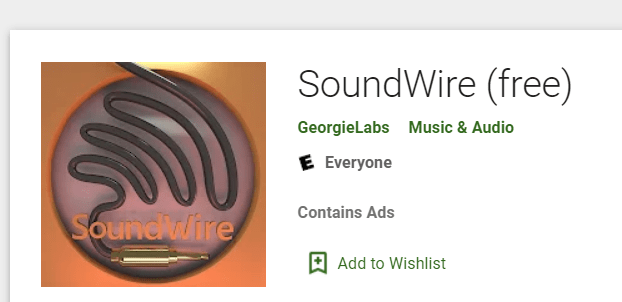
Ensimmäinen asia, joka sinun on tehtävä, on ladata kolmannen osapuolen sovellus, joka auttaa sinua muuttamaan puhelimesi kaiuttimeksi. Saatavilla on useita sovelluksia, mukaan lukien AudioRelay ja SoundWire. Suosittelemme käyttämään SoundWirea. Voit ladata sen osoitteesta
Google Play Kauppa. Se on ilmainen sovellus ja erittäin kätevä käyttää.2) Lataa työpöytäversio
Nyt kun olet ladannut SoundWiren Android-puhelimeesi, sinun on ladattava myös sovelluksen työpöytäversio. Voit tehdä sen menemällä osoitteeseen SoundWire-palvelin ja lataa zip-tiedosto. Sinun on purettava tiedosto ja asennettava sovellus tietokoneellesi.
3) Yhdistä molemmat laitteet samaan Wi-Fi-verkkoon
Sinun on varmistettava, että molemmat laitteesi on kytketty verkkoon sama wifi verkko. Se on tärkein ennakkoedellytys, eikä tämä menetelmä muuten toimi. Jos sinulla ei ole wifi-yhteyttä, voit liittää pöytätietokoneesi tai kannettavan tietokoneesi Internetiin puhelimesi hotspotin avulla.
4) Avaa sovellus molemmilla laitteilla
Avaa SoundWire-sovellus puhelimessasi ja SoundWire-palvelin tietokoneellasi tai kannettavallasi.
5) Jos niitä ei ole jo yhdistetty, linkitä laitteet yhteen
Jos olet noudattanut kaikkia yllä mainittuja vaiheita oikein, on mahdollista, että kaksi laitetta muodostavat yhteyden välittömästi. Jos näin ei jostain syystä kuitenkaan tapahdu, sinun on syötettävä palvelimen osoite manuaalisesti. Voit tehdä tämän kopioimalla palvelimen osoitteen tietokoneesi sovelluksesta ja kirjoittamalla sen puhelimeen.
Kun olet tehnyt tämän, napauta puhelimesi SoundWire-kuvaketta. Se siitä; puhelimesi pitäisi nyt toimia kaiuttimena.

Kuinka muuttaa Android-puhelimesi kaiuttimeksi USB-liitännän avulla
Voit käyttää puhelinta myös kaiuttimena liittämällä puhelimen tietokoneeseen/kannettavaan USB-kaapelilla. Tarvitset myös Internetin, jotta tämä prosessi toimii, mutta et tarvitse wifi-verkkoa. Puhelimesi mobiilidatan pitäisi riittää.
1) Luo verkko
- Liitä puhelimesi kannettavaan tietokoneeseen USB-kaapelilla.
- Siirry sitten kohtaan asetukset vaihtoehto puhelimessasi.

- Napauta seuraavaksi Verkko ja Internet.
2) Ota laitteet käyttöön
- Napauta nyt Hotspot ja yhteys; se voidaan myös merkitä nimellä Mobiiliyhteyspiste ja jaettu yhteys.
- Valitse sitten USB-jako.

3) Liitä laitteet
Avaa vielä kerran SoundWire-sovellus puhelimellasi ja tietokoneellasi ja noudata artikkelissa aiemmin mainittua viidettä vaihetta. Puhelimesi pitäisi nyt toimia kaiuttimena.
Mitä tehdä, jos omistat iPhonen?
Valitettavasti Apple Storesta ei ole saatavilla ilmaisia sovelluksia, jotka auttaisivat muuttamaan iPhonesi kaiuttimeksi kannettavalle tai tietokoneelle pitkällä aikavälillä. Jos et kuitenkaan halua maksaa, voit käyttää sovellusta nimeltä iSpeaker. Sen laatua ei kuitenkaan voida varmistaa itsenäisesti.
Jos yrität käyttää iPhoneasi lyhyellä aikavälillä Macin tai iMacin kaiuttimena, sinulla on hyviä uutisia. Siellä on ilmainen sovellus nimeltä Airfoil Satellite, joka auttaa sinua.
1) Lataa Airfoil Satellite
Lataa Airfoil-satelliitti sovellus iPhonessasi. Sinun on ladattava sen kumppaniversio tietokoneellesi Mac tai iMac. Valitettavasti macOS-versio on kokeiluversio ja sallii vain kymmenen minuuttia kuuntelua istuntoa kohden. Joten jos aiot käyttää iPhoneasi kaiuttimena yli kymmenen minuuttia kerrallaan, tämä menetelmä ei ole sinua varten.
Tämä ei tarkoita, että äänen suoratoisto puhelimestasi loppuisi kymmenen minuutin kuluttua, mutta äänenlaatu heikkenee huomattavasti.
2) Yhdistä kaksi laitetta samaan Wi-Fi-verkkoon
Nyt sinun on yhdistettävä kaksi laitetta. Sinun on yhdistettävä ne molemmat samaan wifi-verkkoon, aivan kuten sinun on tehtävä, jos sinulla on Android-puhelin.
3) Avaa sovellus ja yhdistä laitteet
Avaa Airfoil Satellite -sovellus sekä Macissa että iPhonessa. Napsauta Mac Airfoil -sovelluksessa Kaiuttimet. Sinun on nyt valittava iPhonesi nimi luettelosta. Kahden laitteen pitäisi nyt olla kytkettynä.
4) Valitse Tulostuslaite
Sinun on noudatettava tätä viimeistä vaihetta, koska sinun on silti valittava äänilähde. Sinun tulisi asettaa iPhonesi tulostuslaitteeksi. Voit tehdä tämän napsauttamalla Lähde sovelluksen vasemmassa yläkulmassa.
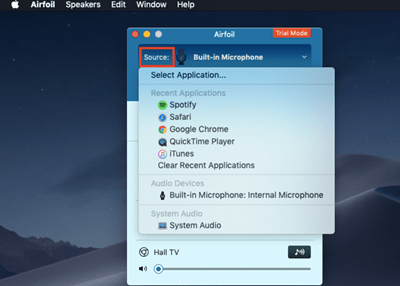
5) Asenna Ace tarvittaessa
Jos yrität pelata jotain esimerkiksi Safari-selaimella, Macisi kehottaa sinua lähettämään macOS-sovelluksen viestin, jossa kerrotaan, että sinun on asennettava Audio Capture Engine. Klikkaa Asenna Ace.
Tämä avaa toisen ikkunan, joka kertoo, mikä ACE on ja miten se toimii. Se on melko yksinkertainen navigoida, ja sinun pitäisi pystyä asentamaan se vaivattomasti.
6) Etsi laite Airplaysta
Nyt etsi Airplay-laitteet. Napauta iPhonesi nimeä tässä valikossa, ja olet valmis aloittamaan iPhonen käytön macOS-koneesi kaiuttimena.
Hyvää äänen suoratoistoa!
Toivottavasti tästä artikkelista on ollut apua. Vaikka ei ole kovin yleistä lähettää ääntä tietokoneelta puhelimeen, se voidaan tehdä. Androidin tapauksessa se on ilmainen ja yksinkertainen, kun taas iOS/macOS-leirissä asiat ovat hieman monimutkaisempia.
Oletko onnistunut suoratoistamaan ääntä kannettavasta tietokoneesta tai tietokoneesta puhelimeesi? Oletko törmännyt ongelmiin matkan varrella? Odotamme innolla kuulevamme sinusta.


